分类
win7系统中的工作组访问可以让我们访问共享文件变得十分方便,可以实现多台计算机之间的资源共享,不过有时工作组也会出现一些情况导致不能访问,遇到无法访问的情况该怎么解决呢?针对这个问题,下面小编告诉大家详细解决方法。
具体解决步骤:
1、按windows+R打开win7系统运行窗口,输入【gpedit.msc】,回车打开组策略;
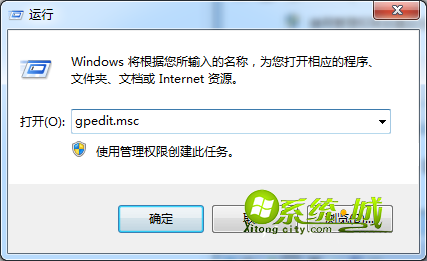
2、在打开的组策略对话框中打开【展开计算机配置】——【Windows设置】——【安全设置】——【本地策略】;
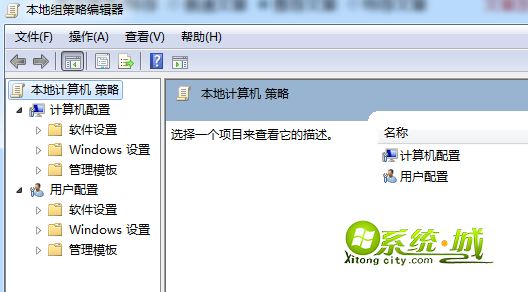
3、点击安全选项找到网络安全:LAN 管理器身份验证级别;
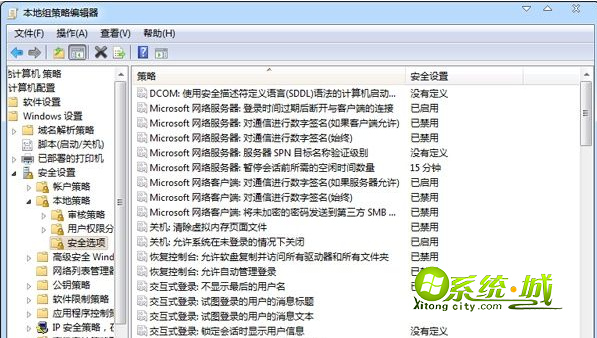
3、双击将验证级别改为发送LM和NTLM 响应(&),确定打开控制面板——网络和共享中心,查看目前使用的网络设置的是工作网络还是公用网络如果是公用网络,点击公用网络,更改为工作网络,电脑再重新启动下就可以了。
上面的方法只是工作组无法访问的一个方面,当然还会有很多原因导致无法访问,下次遇到相同情况 就可以轻松解决了。
热门教程
网友评论